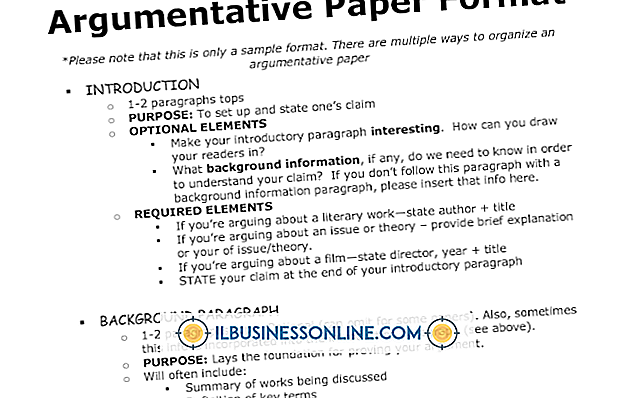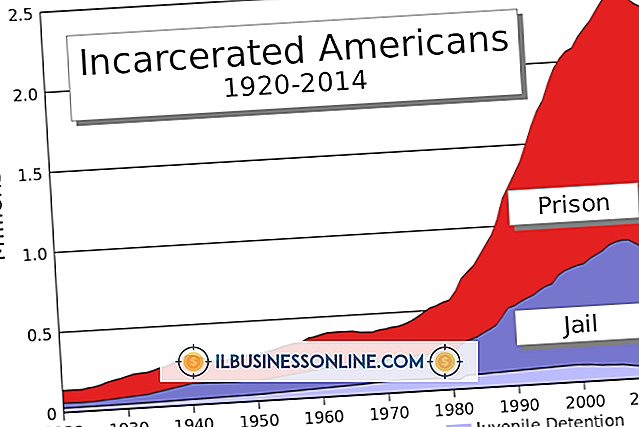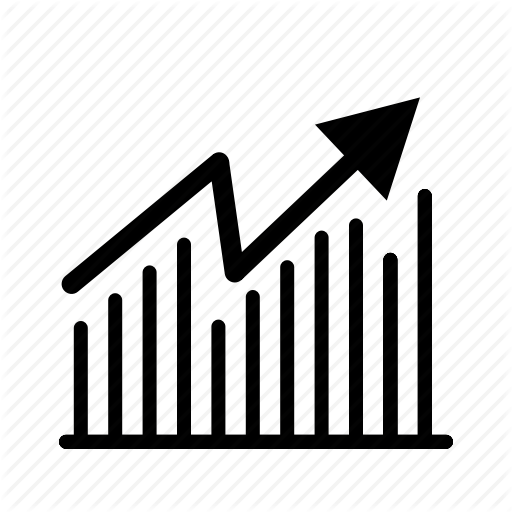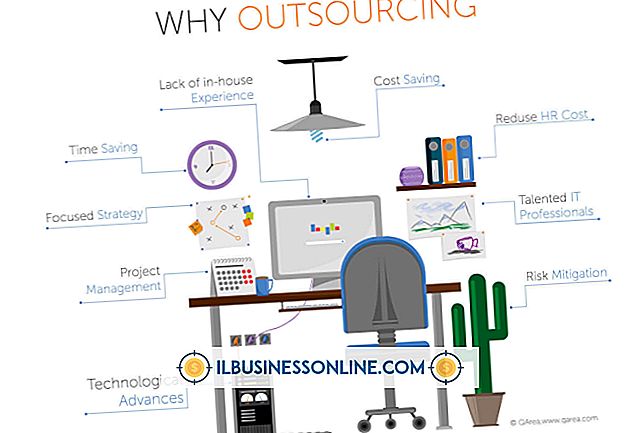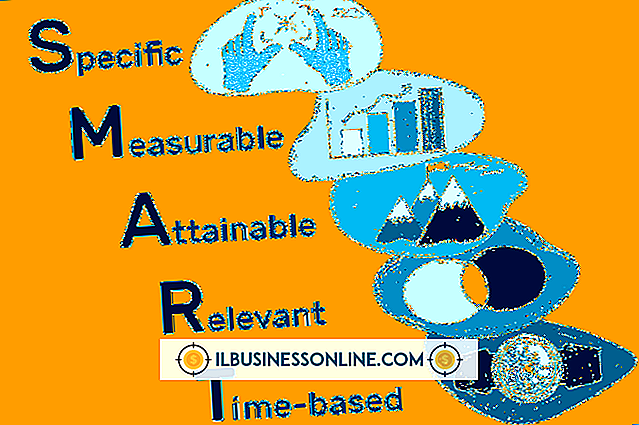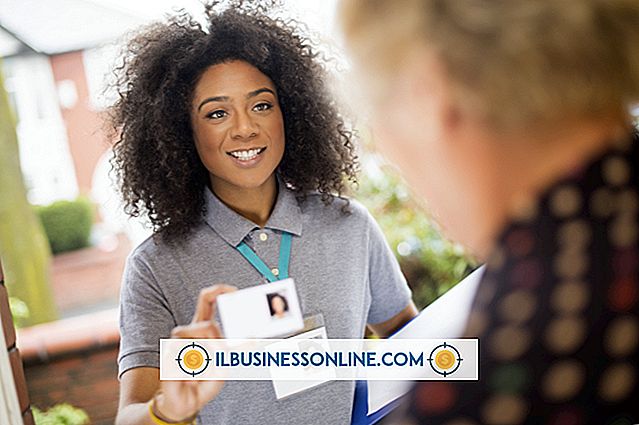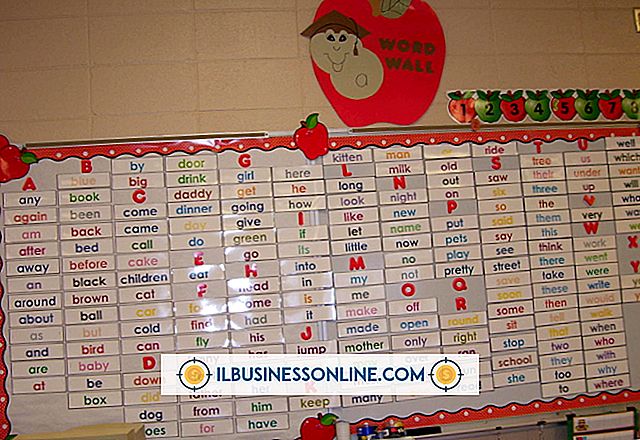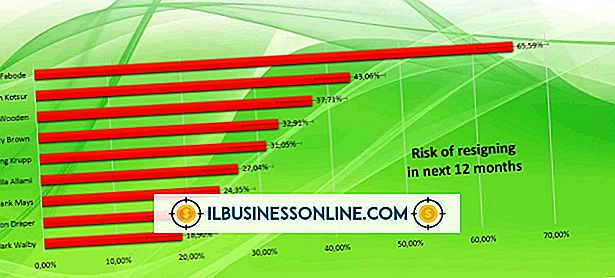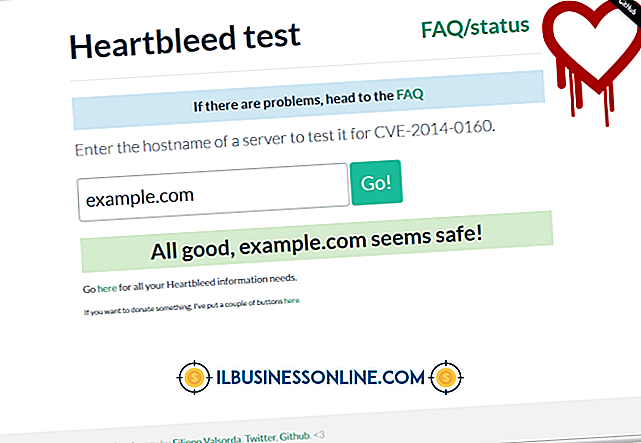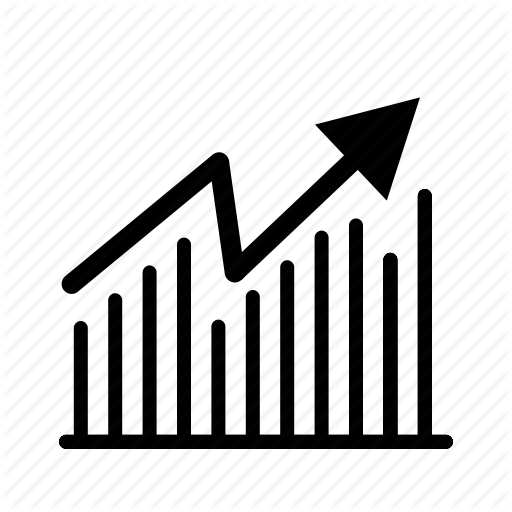¿Cómo sé que Google Analytics está funcionando?

Las estadísticas generadas por Google Analytics pueden ayudarlo a mejorar su sitio web al ofrecer información sobre los visitantes del sitio. Para utilizar Google Analytics, debe agregar el código de seguimiento generado por el servicio a cada página de su sitio web. Google Analytics solo puede recopilar estadísticas si se implementa correctamente en su sitio web. Puede verificar que el código de seguimiento esté activo en su sitio web accediendo a su panel de control de Google Analytics o utilizando una extensión gratuita de Chrome. También puede ver el código fuente de su sitio para verificar que el código de seguimiento esté presente.
Sección de administración de la cuenta de Google Analytics
La sección de administración de su cuenta de Google Analytics tiene una sección de información de seguimiento donde puede verificar que los datos se reciben de su sitio web. Inicie sesión en su cuenta de Google Analytics y haga clic en el botón "Admin" en la parte superior de la página. Seleccione el sitio web con el código de seguimiento que desea verificar en la lista desplegable de propiedades si tiene varios sitios y luego haga clic en "Información de seguimiento". Si todo funciona correctamente, el estado aparece como "Recibiendo datos" o "Esperando datos". Si el estado aparece como "Seguimiento no instalado" o "No verificado" significa que algo está mal.
Informes de Google Analytics
Google Analytics ofrece un conjunto completo de informes, que incluye una visión general en tiempo real del tráfico de su sitio. Si ve datos en estos informes, significa que su código de seguimiento está funcionando correctamente. Inicie sesión en su cuenta de Google Analytics y seleccione el sitio que desea consultar de la lista en su panel de control. Haga clic en "Tiempo real" en la sección de informes estándar y luego haga clic en "Información general". Se muestra la cantidad de visitantes actuales a su sitio y la cantidad de páginas activas. Si no hay actividad en los informes en tiempo real, puede indicar que su código de seguimiento no está funcionando correctamente. Consulte el resumen de la audiencia para ver una fecha anterior para ver si hubo alguna actividad. Tenga en cuenta que los servidores de Google Analytics pueden tardar hasta un día en actualizarse después de agregar o modificar el código de seguimiento.
Depurador de Google Analytics
Google ha creado una extensión gratuita para el navegador Chrome, llamada Google Analytics Debugger, que se puede utilizar para solucionar problemas de su código de seguimiento. Instale y active la extensión desde Chrome Web Store (enlace en Recursos) y luego abra el sitio web que desea probar. Haga clic en el ícono del Depurador de Google Analytics en la parte superior de su navegador para activarlo y luego presione "Ctrl-Shift-J" para abrir la consola de Chrome Javascript. Haga clic en "Consola" para ver la información sobre su código de Google Analytics, incluidos los mensajes de error que puedan impedir que funcione correctamente. Para otros navegadores, use complementos como Ghostery o GA Debugger (enlaces en Recursos) para verificar que Google Analytics se detecte correctamente.
Ver el código fuente de la página web
Puede verificar el código fuente de su sitio web directamente desde su navegador para verificar la presencia del código de seguimiento de Google Analytics. Haga clic con el botón derecho en la página de inicio de su sitio web y seleccione "Ver origen de página" si está usando Chrome o Firefox o "Ver código de fuente" si está usando Internet Explorer. Presione "Ctrl-F" para abrir el cuadro de búsqueda y verifique el fragmento de código de seguimiento. El fragmento de código debe coincidir con el que se muestra en su cuenta de Google Analytics para que funcione correctamente. Si los códigos difieren debido a las personalizaciones que realizó, verifique que los números de propiedad sean los mismos.